笔记本电脑死机怎么恢复数据

笔记本电脑是使用比较方便简单的一种电脑类型,可以随身携带,好多经常办公的人就愿意使用笔记本电脑。不过在使用过程中如果出现了笔记本死机会丢失一些数据,因此一定要学会恢复数据方法,接下来为你分享一下笔记本电脑死机怎么恢复数据?为你分享不同方法,希望对你有帮助。
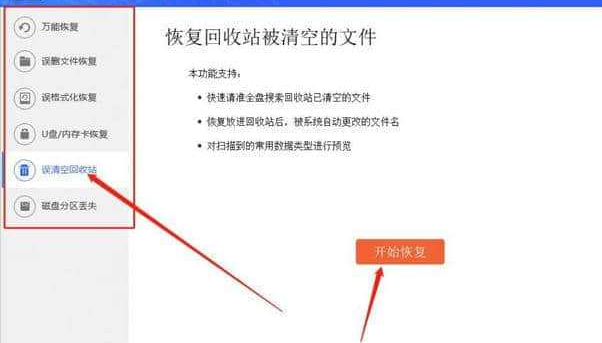
1、在回收站恢复笔记本电脑数据
维修站是笔记本电脑不可缺少的一个功能,不管是删除不同数据,还是其他方面造成数据丢失,需要考虑的就是先到自己回收站当中看一下,只要自己回收站当中能有丢失数据,就能很轻松从回收站把数据找回。在找回时也比较简单,先打开回收站,然后查看一下有没有需要恢复数据,只要有直接把它用鼠标点击上,然后直接拉到自己电脑桌面上,就可以再次保存在自己电脑d盘当中,这样就不会再次丢失。
2、在文件历史记录恢复笔记本电脑数据
笔记本电脑文件历史记录也是windows系统内置备份工具,能持续保护存储在库桌面收藏夹,包括联系人文件夹中的个人文件,能定期扫描文件系统中更改,并且能将更改文件复制到另一位置。比如你丢失,或者是删除数据,就可以提前启动文件历史记录,就能尝试从备份恢复数据。比如在操作时可以在你笔记本电脑左下方搜索栏当中直接输入,通过文件历史记录还原你的文件,然后选择打开,就可以搜索到你要恢复数据,找到所需要文件后就可以点击绿色恢复按钮即可。
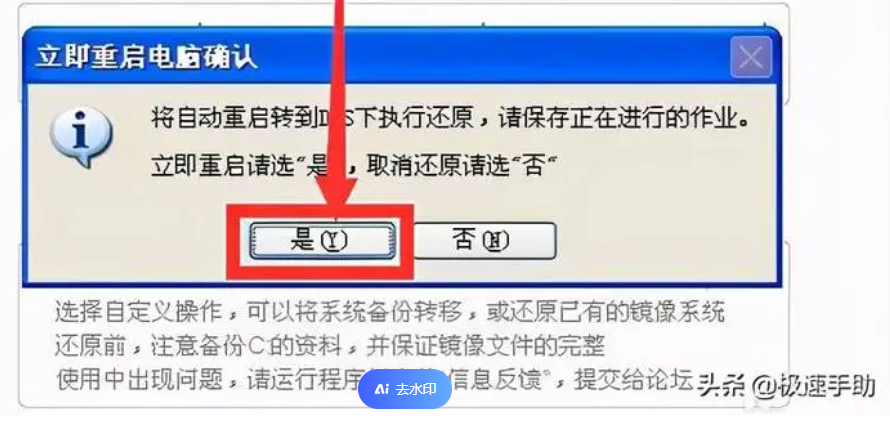
3、用备份与还原恢复笔记本电脑数据
备份和还原是windows7系统自带使用功能,能通过备份恢复误删的不同文件数据,但前提是必须要使用过备份和还原功能,才可以通过这个windows7系统自带功能进行厄恢复数据。在恢复时可以在搜索栏中直接输入控制面板,然后打开查看方式,选择小图标,点击备份和还原。接下来再进行点击还原,选项卡下面还原我的文件,在进行浏览文件选项以查找所需要文件,最后是把这些检索到文件直接保存到新位置即可。

4、选择专业软件和恢复删除数据
不管是笔记本电脑死机造成数据丢失需要恢复,还是其他数据需要恢复选择专业软件,也能快速恢复删除数据。比如现在好多使用笔记本电脑用户,在选择专业软件时对万兴数据恢复认可度比较高,都认为它可以直接免费下载到自己电脑桌面,在需要进行数据恢复时,只需要打开,然后就可以对自己需要恢复删除数据进行恢复。
笔记本电脑死机恢复数据不同方法各有自己的优势,在选择时可以通过对比选择自己喜欢的一种。尤其是经常使用笔记本电脑,加上容易死机造成数据丢失,最好是选择专业数据修复软件更好。
